- Auteur Jason Gerald [email protected].
- Public 2024-01-19 22:12.
- Dernière modifié 2025-01-23 12:17.
Ce wikiHow vous apprend à créer des puces dans des présentations PowerPoint. Vous pouvez suivre ces étapes pour les versions Windows et Mac de PowerPoint.
Étape
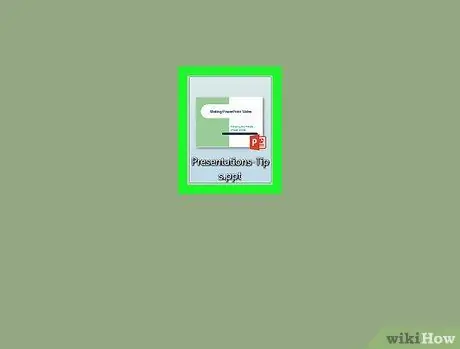
Étape 1. Ouvrez la présentation PowerPoint
Double-cliquez sur le fichier de présentation PowerPoint enregistré ou ouvrez le programme PowerPoint et sélectionnez une nouvelle présentation.
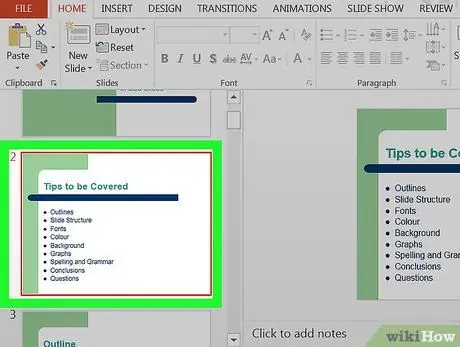
Étape 2. Sélectionnez la page sur laquelle vous souhaitez écrire
Cliquez sur l'icône de page sur le côté gauche de la fenêtre du programme pour ouvrir la page à laquelle vous souhaitez ajouter une puce d'information.
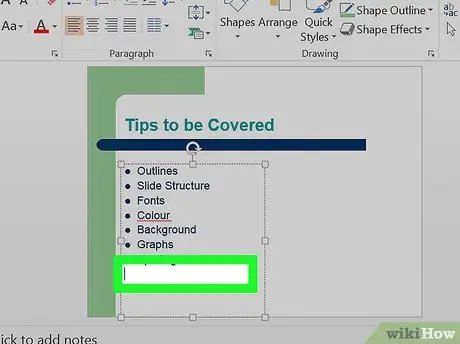
Étape 3. Choisissez où ajouter le texte
Cliquez sur une zone de texte de la page pour placer le curseur dans cette zone.
Par exemple, vous pouvez cliquer sur la case « Titre » ou sur la case « Cliquez pour ajouter du texte »
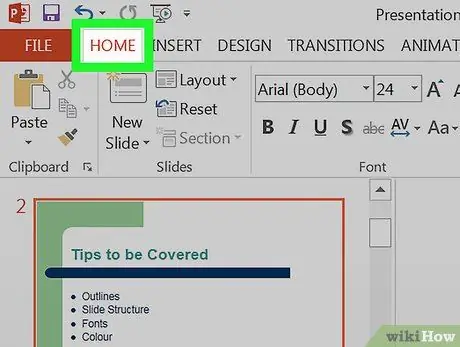
Étape 4. Cliquez sur l'onglet Accueil
C'est dans le coin supérieur gauche du ruban de PowerPoint, le ruban orange qui apparaît en haut de la fenêtre du programme.
Si vous utilisez un ordinateur Mac, gardez à l'esprit que le " Accueil "différent du menu" Accueil " s'affiche dans le coin supérieur gauche de l'écran de l'ordinateur.
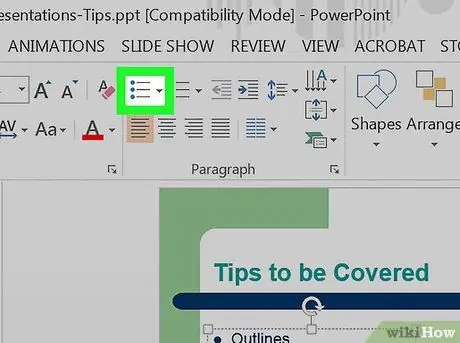
Étape 5. Sélectionnez le format de puce souhaité (puce)
Cliquez sur l'une des icônes à trois lignes qui apparaissent dans le coin supérieur gauche du segment "Paragraphe", sur l'onglet ou la barre d'outils " Accueil " Vous avez au moins deux choix: des puces standard ou des puces numérotées.
-
Vous pouvez également cliquer sur menu
dans le coin supérieur droit de la sélection de puces pour voir les différents styles pour ce type de puce.
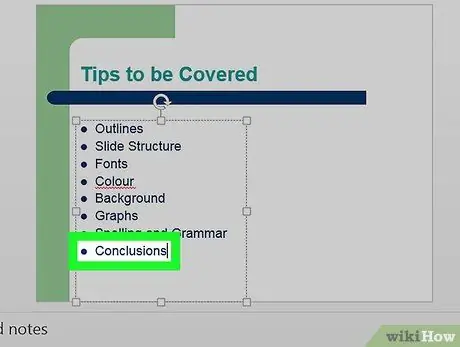
Étape 6. Faites une liste à puces
Tapez le mot ou la phrase pour la première puce, puis appuyez sur Entrée. Après cela, des points pour les premières informations seront créés et vous pouvez créer de nouveaux points pour les informations suivantes.
- Répétez ce processus pour chaque point que vous souhaitez ajouter.
- Appuyez sur la touche Retour arrière lorsque le curseur se trouve juste à côté d'une nouvelle puce pour arrêter d'ajouter des points.
Des astuces
- Vous pouvez utiliser une variété de formats de puces PowerPoint pour distinguer les points secondaires des points principaux.
- Si vous disposez d'une liste d'informations existante et que vous souhaitez la convertir en puces, mettez la liste d'informations en surbrillance et cliquez sur le format de puce souhaité pour appliquer une icône de puce à chaque ligne d'informations.






